Maak snel een watermerk
Creëer en voeg snel een watermerk toe aan meerdere foto's tegelijk.
Gratis watermerk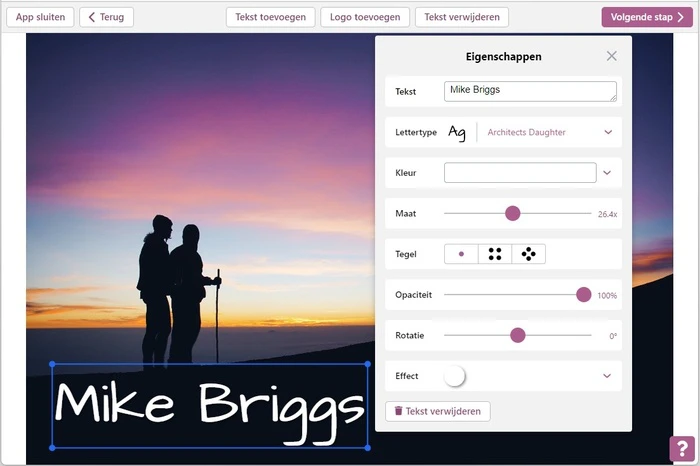
Creëer en voeg snel een watermerk toe aan meerdere foto's tegelijk.
Gratis watermerk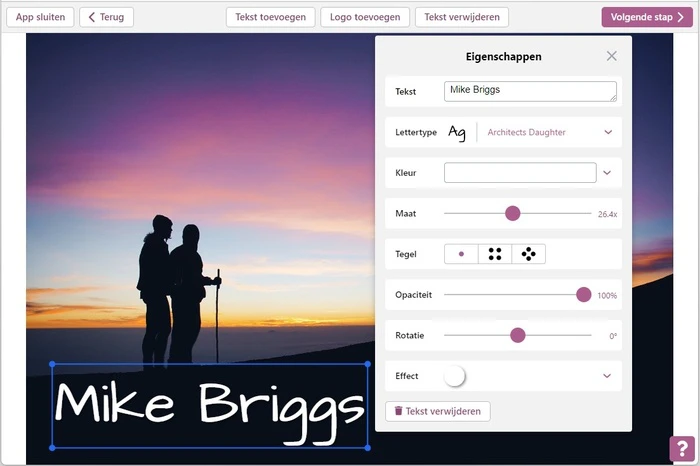
Make Watermark maakt het proces van het bewerken van je watermerk snel en efficiënt, omdat alle bewerkingsinstellingen zich direct naast je watermerk bevinden. Je hoeft de cursors niet te veel rond het scherm te bewegen - alles wat je nodig hebt is vlakbij. Bovendien neemt je afbeelding bijna het volledige scherm in beslag, zodat je het zicht op je afbeelding en het watermerk dat je aan het bewerken bent, krijgt. De toolkit van Watermark biedt alle nodige functies om een watermerk te maken dat perfect in je afbeelding past. Je kunt:
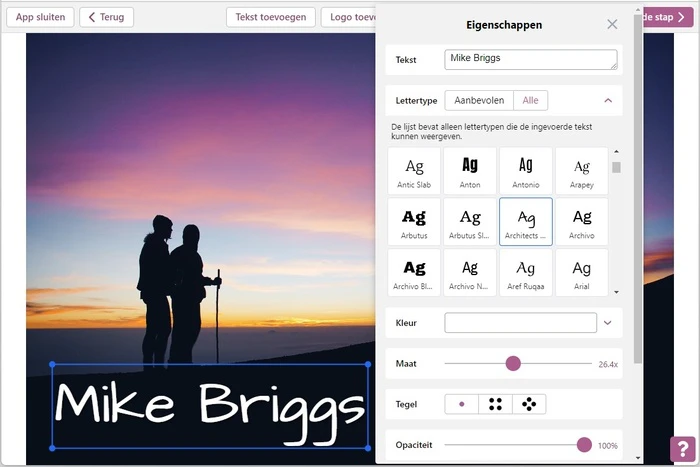
Heb je een batch met foto's om een watermerk aan te brengen? Make Watermark kan meerdere foto's in één keer verwerken en stelt je in staat om de positie en de grootte van je watermerk voor het watermerken aan te passen, wanneer je niet meer in de bewerkingsstap bent. Als je foto's in de batch verschillen in grootte, zal de app automatisch de watermerken schalen om ze perfect op je foto's te laten passen. Als je een gemengde batch van landschaps- en portretgeoriënteerde foto's hebt, zal Make Watermark automatisch ook hun positie veranderen. Als je dat wenst, kun je echter een van deze aspecten handmatig wijzigen in de sectie "Watermerkvoorbeeld".
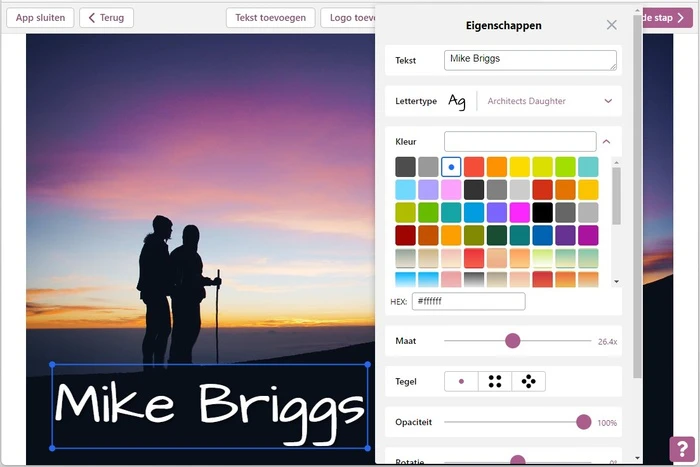
Het downloaden van gratis offline software van onbekende en ongecontroleerde bronnen kan gevaarlijk zijn, omdat het malware en stille installateurs kan bevatten. Breng de veiligheid van uw computer niet in gevaar en gebruik in plaats daarvan online diensten. Make Watermark is een volledig veilige online applicatie die is gebouwd om u te helpen bij het beschermen van uw afbeeldingen tegen diefstal. Je foto's worden nooit op onze servers opgeslagen en niemand van ons team heeft er toegang toe. Je foto's zijn bij ons volkomen veilig en gezond en dat geldt ook voor je computer, want Make Watermark maakt alleen beveiligde verbindingen. Geen pop-ups, geen ads. We waarderen je veiligheid en je privacy.
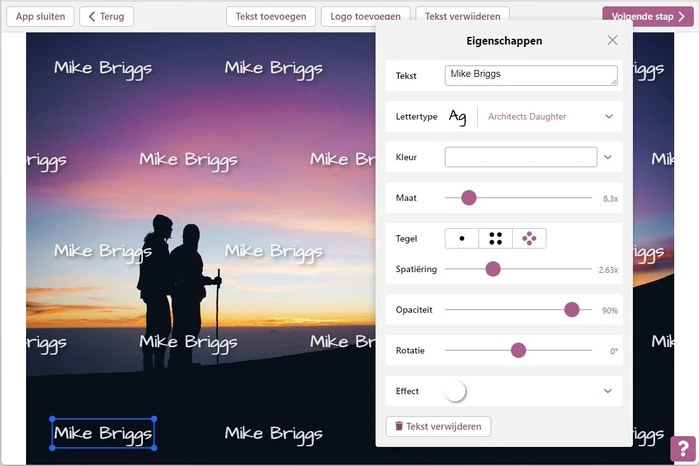
Het plaatsen van watermerken hoeft niet moeilijk te zijn. Met Make Watermark kan je je foto’s in een paar eenvoudige stappen beschermen. Je afbeeldingen opladen Personaliseer je watermerk. Specifieer de Outputinstellingen Download de gewatermerkte afbeeldingen. Geen geavanceerde bewerkingsvaardigheden vereist!
Je foto’s kunnen worden geüpload vanaf je computer, Google Drive, Google Photos of Dropbox.
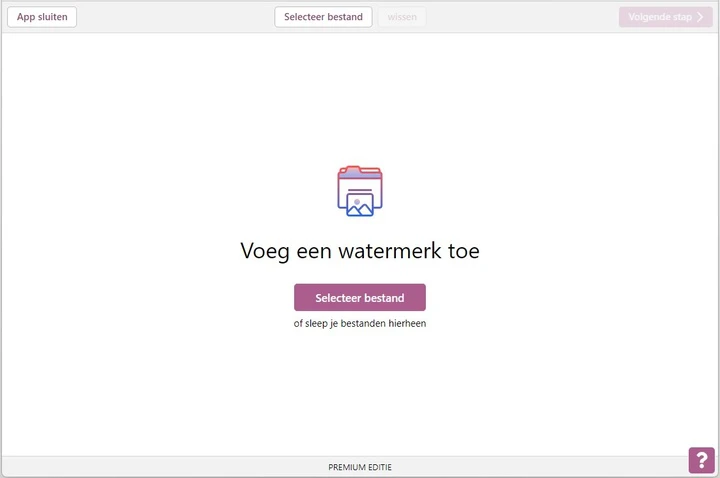
Sleep je afbeeldingen rechtstreeks vanuit een map op je computer en zet ze neer in Make Watermark. Je kan ook op “Afbeeldingen selecteren” of “Afbeeldingen toevoegen” klikken en “Van mijn computer” kiezen. Kies foto’s die je wilt voorzien van een watermerk in het dialoogvenster “Bestand openen”. Druk op Ctrl+A op Windows of Cmd+A op Mac om alle afbeeldingen in een map te selecteren.
Klik op “Afbeeldingen selecteren/“Afbeeldingen toevoegen” en kies “Van Google Drive”. Make Watermark moet eerst goedkeuring krijgen. Klik op “ja” in een pop-up dialoogvenster om toegang te verlenen tot uw Google Drive. De Google Drive Picker zal verschijnen. Nu kan je foto’s kiezen om ze te watermerken. Je kunt meerdere afbeeldingen selecteren door ze aan te klikken terwijl je Shift op je toetsenbord ingedrukt houdt. De procedure is hetzelfde voor Google Photos.
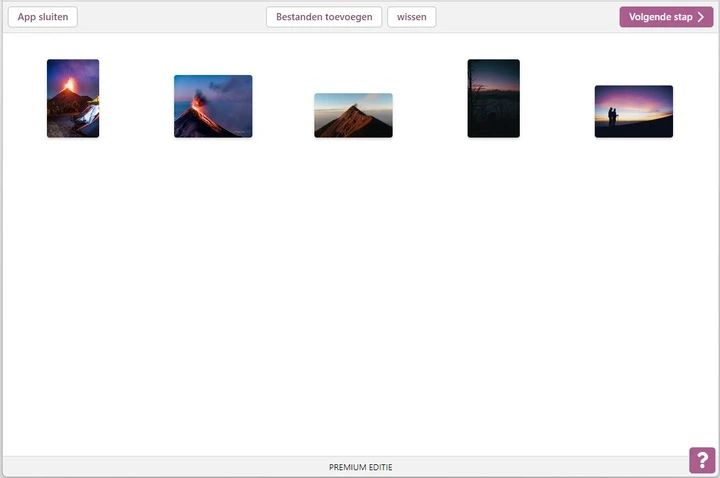
Klik op “Afbeeldingen selecteren/“Afbeeldingen toevoegen” en kies “Van Dropbox”. Make Watermark moet eerst goedkeuring krijgen. Klik op “ja” in een pop-up dialoogvenster om toegang te verlenen tot je Dropbox. De Dropbox Picker zal verschijnen. Nu kan je foto’s kiezen om ze te watermerken. Je kunt meerdere afbeeldingen selecteren door ze aan te klikken terwijl je Shift op je toetsenbord ingedrukt houdt.
Klik op “Wissen” om alle geüploade afbeeldingen uit de app te verwijderen.
Het is het moment om je watermerk te creëren. Make Watermark laat je toe om een tekstueel watermerk (Tekst toevoegen) of een logo (Logo toevoegen) toe te voegen. Je logo kan worden geüpload vanaf je computer, Google Drive, Google Photos of Dropbox. Het is mogelijk om ook een van de ingebouwde logo’s uit onze galerij te gebruiken.
Je moet op je tekst of logo klikken om deze te selecteren en de bewerkingstoolkit te openen. Een tekstueel watermerk zal eerst verschijnen als een woord “Sample”. Om de tekst te wijzigen klikt u in het rechthoekige vak naast het woord “Text”. Tik je naam in, de naam van je merk, of iets anders wat je wilt. Je kunt de kleur en de grootte van je watermerk veranderen, het draaien, de opaciteit ervan aanpassen en het naar een willekeurige plaats in je afbeelding slepen. Al de nodige tools staan tot je beschikking.
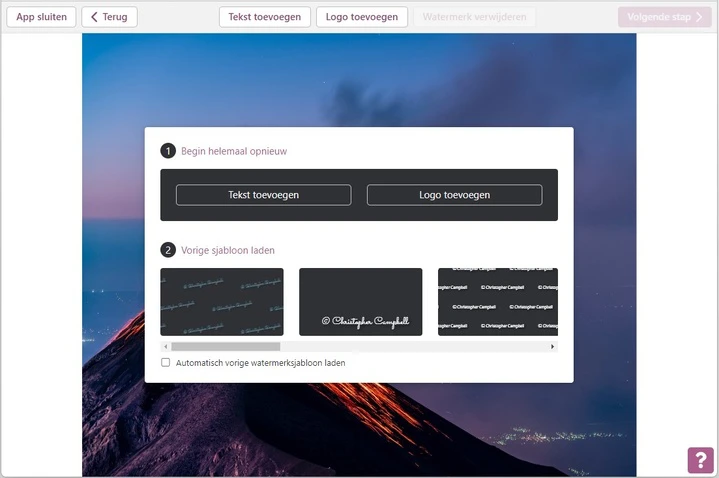
De lijst met eerder gebruikte sjablonen bevat 10 watermerken die je onlangs hebt gecreëerd en op je afbeeldingen hebt aangebracht. Als je het niet ziet, klik dan op “ Watermerken verwijderen” om de actieve watermerken die op dat moment op je afbeelding staan te verwijderen.
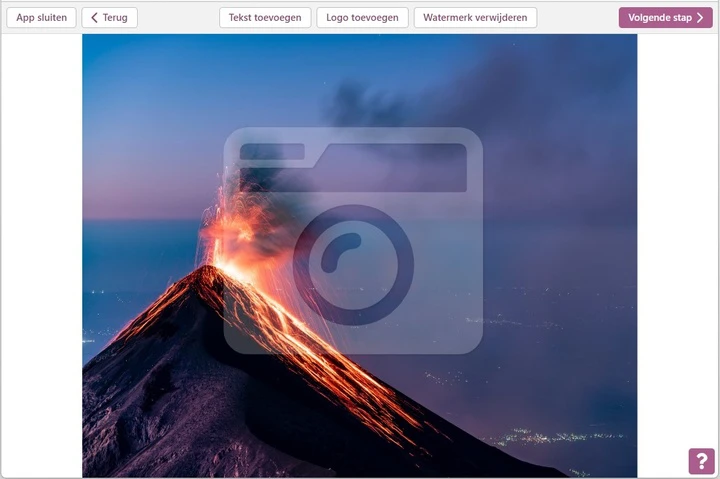
Klik op „Watermerkafbeeldingen” om naar de Outputinstellingen te gaan. Er zijn hier twee opties:
Daarnaast heb je ook de mogelijkheid om het watermerk op alle afbeeldingen dezelfde grootte in pixels te geven.
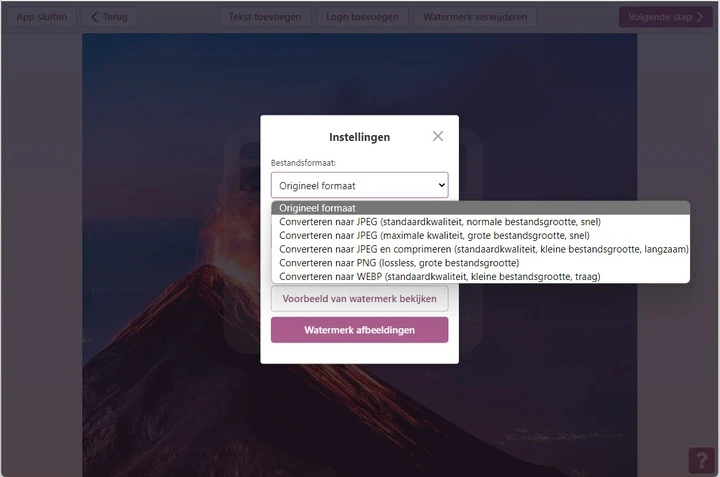
Door te klikken op de knop “Voorbeeld” in de Outputinstellingen, opent u de Voorbeeldsectie. Hier kan je controleren hoe je watermerk er op elke foto in de batch uitziet en deze ook opnieuw positioneren en de grootte ervan wijzigen. Klik op en sleep je watermerk naar een andere plaats binnen je afbeelding. Pas de schuifbalk aan als u de grootte moet aanpassen. Je kunt dit doen met elke foto in de batch - de andere foto’s worden niet beïnvloed.
Klik op het kruis in de rechterbovenhoek om de Voorbeeldsectie te sluiten als je klaar bent.
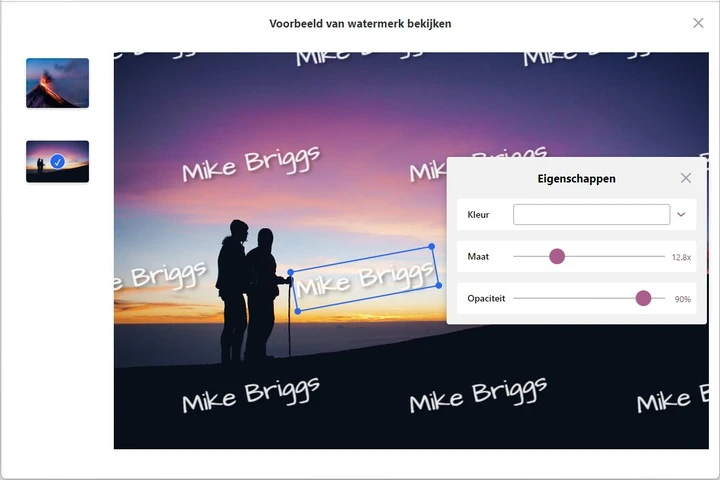
Het enige wat je nu nog moet doen is klikken op “Watermerkafbeeldingen” naast het Voorbeeld. Het watermerkproces zal beginnen.
Klik na afloop op “Download alles” om een ziparchief met alle gewatermerkte afbeeldingen te downloaden. Klik op de naam van de foto in de lijst om elke foto afzonderlijk te downloaden.
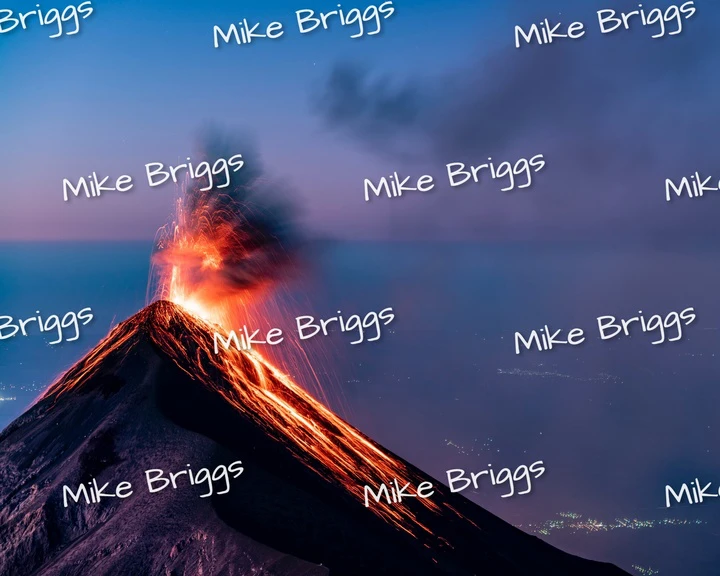
Een vriendelijke herinnering: je originele afbeeldingen blijven onveranderd. Je gaat gewatermerkte kopieën downloaden.